ກະວີ:
Carl Weaver
ວັນທີຂອງການສ້າງ:
28 ກຸມພາ 2021
ວັນທີປັບປຸງ:
1 ເດືອນກໍລະກົດ 2024
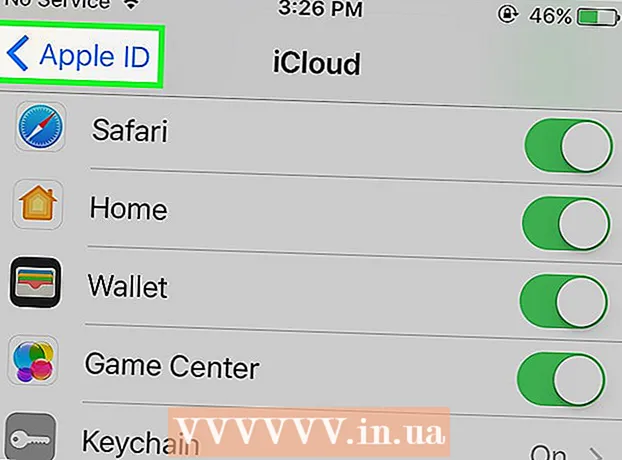
ເນື້ອຫາ
ບົດຄວາມນີ້ຈະສະແດງໃຫ້ເຈົ້າເຫັນວິທີຕັ້ງຄ່າການບໍລິການຄລາວ iCloud ຂອງເຈົ້າ (ບ່ອນເກັບຂໍ້ມູນແລະເວທີແອັບ) ເພື່ອເຮັດວຽກກັບມັນຢູ່ໃນ iPhone ຫຼື iPad ຂອງເຈົ້າ.
ຂັ້ນຕອນ
ສ່ວນທີ 1 ຂອງ 2: ວິທີເຂົ້າສູ່ລະບົບ iCloud
 1 ເປີດແອັບການຕັ້ງຄ່າ. ໄອຄອນ ສຳ ລັບແອັບນີ້ຄ້າຍຄືກັບເກຍສີເທົາ (⚙️) ແລະປົກກະຕິແລ້ວມັນຕັ້ງຢູ່ ໜ້າ ຈໍຫຼັກ.
1 ເປີດແອັບການຕັ້ງຄ່າ. ໄອຄອນ ສຳ ລັບແອັບນີ້ຄ້າຍຄືກັບເກຍສີເທົາ (⚙️) ແລະປົກກະຕິແລ້ວມັນຕັ້ງຢູ່ ໜ້າ ຈໍຫຼັກ.  2 ກົດເຂົ້າສູ່ລະບົບອຸປະກອນ>. ມັນຢູ່ໃກ້ສ່ວນເທິງຂອງເມນູ.
2 ກົດເຂົ້າສູ່ລະບົບອຸປະກອນ>. ມັນຢູ່ໃກ້ສ່ວນເທິງຂອງເມນູ. - ຢູ່ໃນ iOS ລຸ້ນເກົ່າ, ແຕະ iCloud.
 3 ໃສ່ Apple ID ແລະລະຫັດຜ່ານຂອງເຈົ້າ.
3 ໃສ່ Apple ID ແລະລະຫັດຜ່ານຂອງເຈົ້າ.- ຖ້າເຈົ້າບໍ່ມີ Apple ID, ຄລິກທີ່ບໍ່ມີ Apple ID, ຫຼືເຈົ້າລືມອັນ ໜຶ່ງ ບໍ? (ຢູ່ລຸ່ມແຖບລະຫັດຜ່ານ) ແລະປະຕິບັດຕາມຄໍາແນະນໍາເທິງ ໜ້າ ຈໍເພື່ອສ້າງ Apple ID ແລະບັນຊີ iCloud ໃຫ້ຟຣີ.
 4 ກົດເຂົ້າສູ່ລະບົບ. ມັນຢູ່ໃນມຸມຂວາເທິງຂອງ ໜ້າ ຈໍ.
4 ກົດເຂົ້າສູ່ລະບົບ. ມັນຢູ່ໃນມຸມຂວາເທິງຂອງ ໜ້າ ຈໍ. - ຂໍ້ຄວາມ“ ເຂົ້າສູ່ລະບົບ iCloud” ຈະປະກົດຂຶ້ນເທິງ ໜ້າ ຈໍເມື່ອລະບົບເຂົ້າຫາຂໍ້ມູນຂອງເຈົ້າ.
 5 ປົດລັອກອຸປະກອນຂອງທ່ານ. ເພື່ອເຮັດອັນນີ້, ປ້ອນລະຫັດປົດລັອກທີ່ເຈົ້າຕັ້ງເມື່ອເຈົ້າຕັ້ງອຸປະກອນຂອງເຈົ້າ.
5 ປົດລັອກອຸປະກອນຂອງທ່ານ. ເພື່ອເຮັດອັນນີ້, ປ້ອນລະຫັດປົດລັອກທີ່ເຈົ້າຕັ້ງເມື່ອເຈົ້າຕັ້ງອຸປະກອນຂອງເຈົ້າ.  6 ລວມຂໍ້ມູນ. ຖ້າເຈົ້າຕ້ອງການລວມລາຍການປະຕິທິນ, ການແຈ້ງເຕືອນ, ລາຍຊື່ຜູ້ຕິດຕໍ່, ບັນທຶກແລະຂໍ້ມູນອື່ນ stored ທີ່ເກັບໄວ້ໃນອຸປະກອນເຂົ້າກັບບັນຊີ iCloud, ຄລິກ "ລວມເຂົ້າກັນ"; ຖ້າບໍ່ດັ່ງນັ້ນ, ຄລິກຢ່າລວມເຂົ້າກັນ.
6 ລວມຂໍ້ມູນ. ຖ້າເຈົ້າຕ້ອງການລວມລາຍການປະຕິທິນ, ການແຈ້ງເຕືອນ, ລາຍຊື່ຜູ້ຕິດຕໍ່, ບັນທຶກແລະຂໍ້ມູນອື່ນ stored ທີ່ເກັບໄວ້ໃນອຸປະກອນເຂົ້າກັບບັນຊີ iCloud, ຄລິກ "ລວມເຂົ້າກັນ"; ຖ້າບໍ່ດັ່ງນັ້ນ, ຄລິກຢ່າລວມເຂົ້າກັນ.
ສ່ວນທີ 2 ຂອງ 2: ວິທີຕັ້ງ iCloud
 1 ເປີດແອັບການຕັ້ງຄ່າ. ໄອຄອນ ສຳ ລັບແອັບນີ້ຄ້າຍຄືກັບເກຍສີເທົາ (⚙️) ແລະປົກກະຕິແລ້ວມັນຕັ້ງຢູ່ ໜ້າ ຈໍຫຼັກ.
1 ເປີດແອັບການຕັ້ງຄ່າ. ໄອຄອນ ສຳ ລັບແອັບນີ້ຄ້າຍຄືກັບເກຍສີເທົາ (⚙️) ແລະປົກກະຕິແລ້ວມັນຕັ້ງຢູ່ ໜ້າ ຈໍຫຼັກ.  2 ໃຫ້ຄລິກໃສ່ Apple ID ຂອງເຈົ້າ. ເຮັດອັນນີ້ຢູ່ເທິງສຸດຂອງເມນູທີ່ປະກອບມີຊື່ຜູ້ໃຊ້ແລະຮູບໂປຣໄຟລ your ຂອງເຈົ້າ (ຖ້າເຈົ້າໄດ້ເພີ່ມໃສ່ອີກ).
2 ໃຫ້ຄລິກໃສ່ Apple ID ຂອງເຈົ້າ. ເຮັດອັນນີ້ຢູ່ເທິງສຸດຂອງເມນູທີ່ປະກອບມີຊື່ຜູ້ໃຊ້ແລະຮູບໂປຣໄຟລ your ຂອງເຈົ້າ (ຖ້າເຈົ້າໄດ້ເພີ່ມໃສ່ອີກ). - ຖ້າເຈົ້າມີ iOS ລຸ້ນເກົ່າກວ່າ, ເຈົ້າສາມາດຂ້າມຂັ້ນຕອນນີ້ໄປໄດ້.
 3 ໃຫ້ຄລິກໃສ່ iCloud. ມັນຢູ່ໃນພາກທີສອງຂອງເມນູ.
3 ໃຫ້ຄລິກໃສ່ iCloud. ມັນຢູ່ໃນພາກທີສອງຂອງເມນູ.  4 ເລືອກປະເພດຂອງຂໍ້ມູນທີ່ຈະ sync ກັບ iCloud. ຢູ່ໃນພາກສ່ວນການສະັກໃຊ້ iCloud, ຍ້າຍຕົວເລື່ອນຂ້າງຂ້າງປະເພດຂໍ້ມູນຕາມ ລຳ ດັບໄປທີ່ (ສີຂຽວ) ຫຼືປິດ (ສີຂາວ).
4 ເລືອກປະເພດຂອງຂໍ້ມູນທີ່ຈະ sync ກັບ iCloud. ຢູ່ໃນພາກສ່ວນການສະັກໃຊ້ iCloud, ຍ້າຍຕົວເລື່ອນຂ້າງຂ້າງປະເພດຂໍ້ມູນຕາມ ລຳ ດັບໄປທີ່ (ສີຂຽວ) ຫຼືປິດ (ສີຂາວ).  5 ກົດຮູບ. ມັນຢູ່ໃກ້ກັບສ່ວນເທິງຂອງສ່ວນການໃຊ້ iCloud.
5 ກົດຮູບ. ມັນຢູ່ໃກ້ກັບສ່ວນເທິງຂອງສ່ວນການໃຊ້ iCloud. - ເປີດໃຊ້ຫໍສະPhotoຸດຮູບພາບ iCloud ເພື່ອອັບໂຫຼດຮູບຈາກອຸປະກອນຂອງເຈົ້າໄປໃສ່ iCloud ໂດຍອັດຕະໂນມັດ. ດັ່ງນັ້ນຮູບພາບແລະວິດີໂອທັງyourົດຂອງເຈົ້າຈະມີຢູ່ໃນອຸປະກອນມືຖືຫຼືຄອມພິວເຕີເຄື່ອງໃດກໍ່ໄດ້.
- ເປີດ My Photo Stream ເພື່ອໃຫ້ຮູບໃnew່ຖືກອັບໂຫລດໄປໃສ່ iCloud ໂດຍອັດຕະໂນມັດທຸກຄັ້ງທີ່ອຸປະກອນຂອງເຈົ້າເຊື່ອມຕໍ່ກັບເຄືອຂ່າຍໄຮ້ສາຍ.
- ເປີດໃຊ້ການແບ່ງປັນຮູບພາບ iCloud ເພື່ອສ້າງອະລະບ້ ຳ ຮູບພາບທີ່friendsູ່ຂອງເຈົ້າສາມາດເຂົ້າຫາອອນໄລນ or ຫຼືຈາກອຸປະກອນມືຖື.
 6 ໃຫ້ຄລິກໃສ່ iCloud. ມັນຢູ່ໃນແຈເບື້ອງຊ້າຍດ້ານເທິງຂອງ ໜ້າ ຈໍ; ເຈົ້າຈະຖືກ ນຳ ໄປຫາ ໜ້າ ການຕັ້ງຄ່າ iCloud ຫຼັກ.
6 ໃຫ້ຄລິກໃສ່ iCloud. ມັນຢູ່ໃນແຈເບື້ອງຊ້າຍດ້ານເທິງຂອງ ໜ້າ ຈໍ; ເຈົ້າຈະຖືກ ນຳ ໄປຫາ ໜ້າ ການຕັ້ງຄ່າ iCloud ຫຼັກ.  7 ເລື່ອນລົງແລະແຕະການເຂົ້າຫາ Keychain. ມັນຢູ່ໃກ້ກັບສ່ວນລຸ່ມຂອງແອັບການໃຊ້ພາກສ່ວນ iCloud.
7 ເລື່ອນລົງແລະແຕະການເຂົ້າຫາ Keychain. ມັນຢູ່ໃກ້ກັບສ່ວນລຸ່ມຂອງແອັບການໃຊ້ພາກສ່ວນ iCloud.  8 ຍ້າຍແຖບເລື່ອນທີ່ຢູ່ຖັດຈາກ Keychain iCloud ໄປຫາຕໍາ ແໜ່ງ On. ມັນຈະປ່ຽນເປັນສີຂຽວ. ອັນນີ້ຈະເຮັດໃຫ້ລະຫັດຜ່ານແລະຂໍ້ມູນການເກັບເງິນທີ່ບັນທຶກໄວ້ຂອງເຈົ້າມີຢູ່ໃນທຸກອຸປະກອນທີ່ເຂົ້າສູ່ລະບົບດ້ວຍ ID Apple ຂອງເຈົ້າ.
8 ຍ້າຍແຖບເລື່ອນທີ່ຢູ່ຖັດຈາກ Keychain iCloud ໄປຫາຕໍາ ແໜ່ງ On. ມັນຈະປ່ຽນເປັນສີຂຽວ. ອັນນີ້ຈະເຮັດໃຫ້ລະຫັດຜ່ານແລະຂໍ້ມູນການເກັບເງິນທີ່ບັນທຶກໄວ້ຂອງເຈົ້າມີຢູ່ໃນທຸກອຸປະກອນທີ່ເຂົ້າສູ່ລະບົບດ້ວຍ ID Apple ຂອງເຈົ້າ. - Apple ບໍ່ສາມາດເຂົ້າເຖິງຂໍ້ມູນທີ່ເຂົ້າລະຫັດນີ້ໄດ້.
 9 ໃຫ້ຄລິກໃສ່ iCloud. ມັນຢູ່ໃນແຈເບື້ອງຊ້າຍດ້ານເທິງຂອງ ໜ້າ ຈໍ; ເຈົ້າຈະຖືກ ນຳ ໄປຫາ ໜ້າ ການຕັ້ງຄ່າ iCloud ຫຼັກ.
9 ໃຫ້ຄລິກໃສ່ iCloud. ມັນຢູ່ໃນແຈເບື້ອງຊ້າຍດ້ານເທິງຂອງ ໜ້າ ຈໍ; ເຈົ້າຈະຖືກ ນຳ ໄປຫາ ໜ້າ ການຕັ້ງຄ່າ iCloud ຫຼັກ.  10 ເລື່ອນລົງແລະກົດຊອກຫາ iPhone ຂອງຂ້ອຍ. ມັນຢູ່ໃກ້ກັບສ່ວນລຸ່ມຂອງແອັບການໃຊ້ພາກສ່ວນ iCloud.
10 ເລື່ອນລົງແລະກົດຊອກຫາ iPhone ຂອງຂ້ອຍ. ມັນຢູ່ໃກ້ກັບສ່ວນລຸ່ມຂອງແອັບການໃຊ້ພາກສ່ວນ iCloud.  11 ຍ້າຍຕົວເລື່ອນຂ້າງຖັດຈາກຊອກຫາ iPhone ຂອງຂ້ອຍໄປຫາຕໍາ ແໜ່ງ ເປີດ. ອັນນີ້ຈະຊ່ວຍເຈົ້າຊອກຫາອຸປະກອນຂອງເຈົ້າເມື່ອເຈົ້າລົງຊື່ເຂົ້າໃຊ້ iCloud ຢູ່ໃນຄອມພິວເຕີຫຼືອຸປະກອນມືຖືຂອງເຈົ້າແລະຄລິກຊອກຫາ iPhone.
11 ຍ້າຍຕົວເລື່ອນຂ້າງຖັດຈາກຊອກຫາ iPhone ຂອງຂ້ອຍໄປຫາຕໍາ ແໜ່ງ ເປີດ. ອັນນີ້ຈະຊ່ວຍເຈົ້າຊອກຫາອຸປະກອນຂອງເຈົ້າເມື່ອເຈົ້າລົງຊື່ເຂົ້າໃຊ້ iCloud ຢູ່ໃນຄອມພິວເຕີຫຼືອຸປະກອນມືຖືຂອງເຈົ້າແລະຄລິກຊອກຫາ iPhone. - ເປີດສະຖານທີ່ສຸດທ້າຍເພື່ອໃຫ້ອຸປະກອນສົ່ງສະຖານທີ່ຂອງເຈົ້າໄປໃຫ້ Apple ເມື່ອແບັດເຕີຣີໃກ້ຈະົດ.
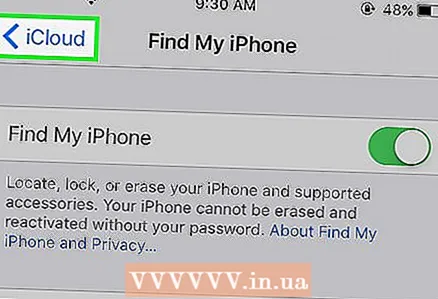 12 ໃຫ້ຄລິກໃສ່ iCloud. ມັນຢູ່ໃນແຈເບື້ອງຊ້າຍດ້ານເທິງຂອງ ໜ້າ ຈໍ; ເຈົ້າຈະຖືກ ນຳ ໄປຫາ ໜ້າ ການຕັ້ງຄ່າ iCloud ຫຼັກ.
12 ໃຫ້ຄລິກໃສ່ iCloud. ມັນຢູ່ໃນແຈເບື້ອງຊ້າຍດ້ານເທິງຂອງ ໜ້າ ຈໍ; ເຈົ້າຈະຖືກ ນຳ ໄປຫາ ໜ້າ ການຕັ້ງຄ່າ iCloud ຫຼັກ.  13 ເລື່ອນລົງແລະແຕະການ ສຳ ຮອງຂໍ້ມູນ iCloud. ມັນຢູ່ໃກ້ກັບສ່ວນລຸ່ມຂອງແອັບການໃຊ້ພາກສ່ວນ iCloud.
13 ເລື່ອນລົງແລະແຕະການ ສຳ ຮອງຂໍ້ມູນ iCloud. ມັນຢູ່ໃກ້ກັບສ່ວນລຸ່ມຂອງແອັບການໃຊ້ພາກສ່ວນ iCloud. - ຢູ່ໃນ iOS ລຸ້ນເກົ່າ, ແຕະສໍາຮອງຂໍ້ມູນ.
 14 ຍ້າຍແຖບເລື່ອນການສໍາຮອງຂໍ້ມູນ iCloud ໄປທີ່ຕໍາ ແໜ່ງ On. ອັນນີ້ຈະບັນທຶກໄຟລ,, ການຕັ້ງຄ່າ, ແອັບພລິເຄຊັນ, ຮູບພາບແລະດົນຕີໄວ້ໃນ iCloud ໂດຍອັດຕະໂນມັດເມື່ອອຸປະກອນເຊື່ອມຕໍ່ກັບແຫຼ່ງພະລັງງານ, ກັບເຄືອຂ່າຍໄຮ້ສາຍ, ຫຼືເມື່ອມັນຖືກລັອກ. ການ ສຳ ຮອງຂໍ້ມູນ iCloud ຊ່ວຍໃຫ້ເຈົ້າສາມາດກູ້ຄືນຂໍ້ມູນ iCloud ຂອງເຈົ້າໄດ້ຖ້າເຈົ້າປ່ຽນອຸປະກອນຂອງເຈົ້າຫຼືລຶບຂໍ້ມູນທັງfromົດອອກຈາກມັນ.
14 ຍ້າຍແຖບເລື່ອນການສໍາຮອງຂໍ້ມູນ iCloud ໄປທີ່ຕໍາ ແໜ່ງ On. ອັນນີ້ຈະບັນທຶກໄຟລ,, ການຕັ້ງຄ່າ, ແອັບພລິເຄຊັນ, ຮູບພາບແລະດົນຕີໄວ້ໃນ iCloud ໂດຍອັດຕະໂນມັດເມື່ອອຸປະກອນເຊື່ອມຕໍ່ກັບແຫຼ່ງພະລັງງານ, ກັບເຄືອຂ່າຍໄຮ້ສາຍ, ຫຼືເມື່ອມັນຖືກລັອກ. ການ ສຳ ຮອງຂໍ້ມູນ iCloud ຊ່ວຍໃຫ້ເຈົ້າສາມາດກູ້ຄືນຂໍ້ມູນ iCloud ຂອງເຈົ້າໄດ້ຖ້າເຈົ້າປ່ຽນອຸປະກອນຂອງເຈົ້າຫຼືລຶບຂໍ້ມູນທັງfromົດອອກຈາກມັນ.  15 ໃຫ້ຄລິກໃສ່ iCloud. ມັນຢູ່ໃນແຈເບື້ອງຊ້າຍດ້ານເທິງຂອງ ໜ້າ ຈໍ; ເຈົ້າຈະຖືກ ນຳ ໄປຫາ ໜ້າ ການຕັ້ງຄ່າ iCloud ຫຼັກ.
15 ໃຫ້ຄລິກໃສ່ iCloud. ມັນຢູ່ໃນແຈເບື້ອງຊ້າຍດ້ານເທິງຂອງ ໜ້າ ຈໍ; ເຈົ້າຈະຖືກ ນຳ ໄປຫາ ໜ້າ ການຕັ້ງຄ່າ iCloud ຫຼັກ. 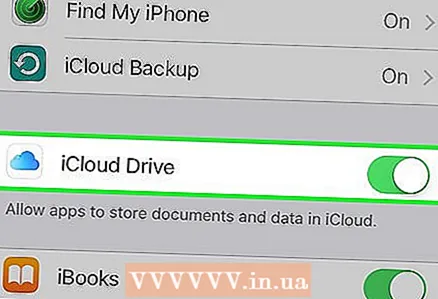 16 ຍ້າຍແຖບເລື່ອນ "iCloud Drive" ໄປໃສ່ຕໍາ ແໜ່ງ "ເປີດ". ມັນຢູ່ພາຍໃຕ້ສ່ວນ iCloud Apps.
16 ຍ້າຍແຖບເລື່ອນ "iCloud Drive" ໄປໃສ່ຕໍາ ແໜ່ງ "ເປີດ". ມັນຢູ່ພາຍໃຕ້ສ່ວນ iCloud Apps. - ອັນນີ້ຈະອະນຸຍາດໃຫ້ແອັບດຶງເອົາແລະເກັບຂໍ້ມູນຢູ່ໃນ iCloud Drive.
- ແອັບທີ່ມີລາຍຊື່ຢູ່ໃນພາກສ່ວນ "iCloud Drive" ທີ່ມີຕົວເລື່ອນຖືກຕັ້ງເປັນ "ເປີດໃຊ້ງານ" ຈະສາມາດເກັບຮັກສາເອກະສານແລະຂໍ້ມູນຢູ່ໃນ iCloud ໄດ້.
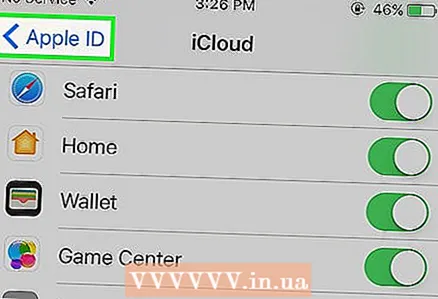 17 ໃຫ້ຄລິກໃສ່ Apple ID. ມັນຢູ່ໃນແຈເບື້ອງຊ້າຍດ້ານເທິງຂອງ ໜ້າ ຈໍ; ເຈົ້າຈະຖືກ ນຳ ໄປຫາ ໜ້າ ການຕັ້ງຄ່າ Apple ID.
17 ໃຫ້ຄລິກໃສ່ Apple ID. ມັນຢູ່ໃນແຈເບື້ອງຊ້າຍດ້ານເທິງຂອງ ໜ້າ ຈໍ; ເຈົ້າຈະຖືກ ນຳ ໄປຫາ ໜ້າ ການຕັ້ງຄ່າ Apple ID. - ຢູ່ໃນ iOS ລຸ້ນເກົ່າ, ແຕະການຕັ້ງຄ່າເພື່ອໄປຫາ ໜ້າ ການຕັ້ງຄ່າຫຼັກ.
- ອັນນີ້ຈະສ້າງບັນຊີ iCloud ຢູ່ໃນ iPhone ຫຼື iPad ຂອງເຈົ້າ.
ຄຳ ເຕືອນ
- ການໃຊ້ iCloud ຜ່ານເຄືອຂ່າຍມືຖືສາມາດສົ່ງຜົນໃຫ້ມີຄ່າໃຊ້ຈ່າຍອິນເຕີເນັດມືຖືທີ່ສໍາຄັນ.



